
Twinkle Tray
v1.16.4 電腦版- 介紹說明
- 下載地址
- 精品推薦
- 相關(guān)軟件
- 網(wǎng)友評論
Twinkle Tray是一款專為Windows 10系統(tǒng)設(shè)計(jì)的屏幕亮度調(diào)節(jié)工具,能從系統(tǒng)托盤中輕松管理多臺顯示器的亮度,解決Windows 10系統(tǒng)下無法直接調(diào)節(jié)多臺顯示器亮度的問題。同時(shí)軟件界面設(shè)計(jì)簡潔,操作直觀,可以輕松上手。還提供Windows 10和Windows 11兩種風(fēng)格的UI界面,滿足不同用戶的審美需求。
軟件功能:
1、調(diào)節(jié)亮度
支持同步調(diào)節(jié)所有顯示器的亮度,確保多臺顯示器亮度一致,還支持單獨(dú)設(shè)置每個(gè)顯示器的亮度。
2、定時(shí)調(diào)節(jié)功能
設(shè)置自動(dòng)調(diào)整顯示器亮度,在白天光線充足時(shí)設(shè)置較高的亮度,在晚上或昏暗環(huán)境下適當(dāng)降低亮度。
3、設(shè)置選項(xiàng)豐富
隱藏不活動(dòng)的內(nèi)部顯示器、調(diào)整顯示器在工具欄中的順序等設(shè)置選項(xiàng),滿足在各種場景的使用需求。
4、快捷鍵調(diào)節(jié)
自定義快捷鍵,一鍵快速調(diào)節(jié)亮度,提高操作效率,還可以調(diào)整每個(gè)顯示器的最大亮度和最小亮度。
5、支持DDC/CI協(xié)議
通過DDC/CI協(xié)議調(diào)節(jié)顯示器設(shè)置,通過鼠標(biāo)或人性化的軟件界面來完成顯示器的各項(xiàng)設(shè)置和色彩調(diào)節(jié)。
Twinkle Tray怎么設(shè)置快捷鍵:
1、首先在本站找到資源并下載。
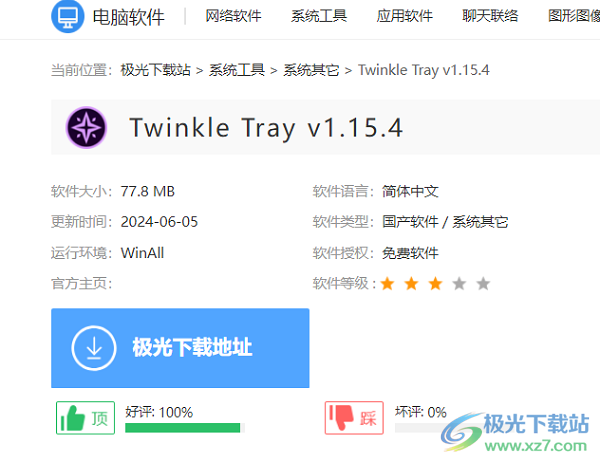
2、安裝完成后雙擊打開,進(jìn)入到主頁面之后,點(diǎn)擊左側(cè)欄中的“快捷鍵”選項(xiàng)。
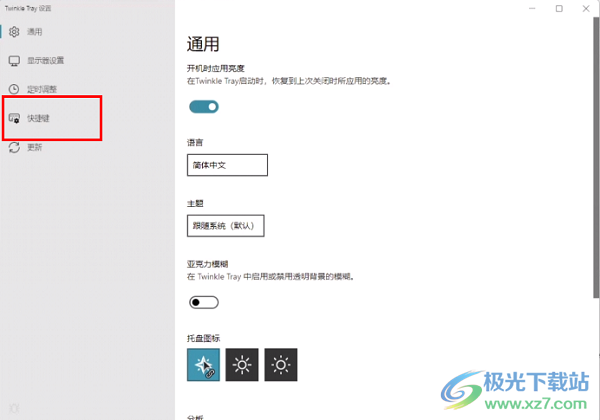
3、然后在右側(cè)中就可以對快捷鍵進(jìn)行設(shè)置,還可以給不同的顯示器設(shè)置不一樣的快捷鍵。
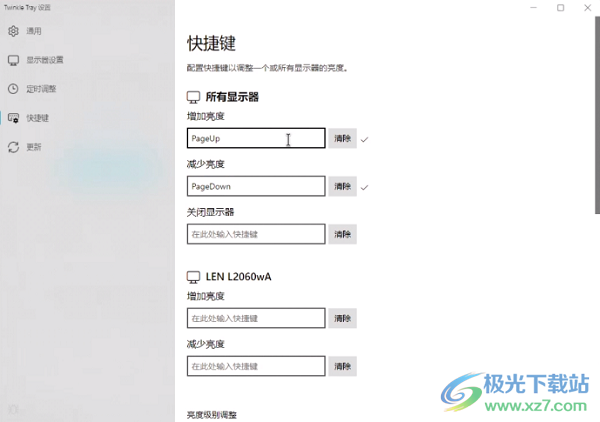
更新日志:
v1.16.4版本
【修復(fù)和改進(jìn)】
1、固定亮度歸一化未正確應(yīng)用。
2、更改了如何使用構(gòu)建/版本號來避免winget的問題。
3、更新的依賴關(guān)系。
4、更新的本地化。
下載地址
- Pc版
Twinkle Tray v1.16.4
本類排名
本類推薦
- 1 wise care 365官方版v7.0.9.691
- 2 heu kms activator(離線KMS激活工具)v24.3.0 中文免安裝版
- 3 電腦谷歌三件套安裝包v4.8.6
- 4 log viewer plus電腦版v4.2 免費(fèi)版
- 5 91助手pc版v6.10.17.1687 官方最新版
- 6 microsoft vc++最新版v14.29.30031 官方版
- 7 fastcopy綠色免安裝版v3.60 中文漢化版
- 8 virtualbox6.1版本v6.1 官方版
- 9 win10 15031官方版pc端
- 10 hadoop分布式系統(tǒng)基礎(chǔ)架構(gòu)v3.3.0 官方版
裝機(jī)必備
換一批- 聊天
- qq電腦版
- 微信電腦版
- yy語音
- skype
- 視頻
- 騰訊視頻
- 愛奇藝
- 優(yōu)酷視頻
- 芒果tv
- 剪輯
- 愛剪輯
- 剪映
- 會(huì)聲會(huì)影
- adobe premiere
- 音樂
- qq音樂
- 網(wǎng)易云音樂
- 酷狗音樂
- 酷我音樂
- 瀏覽器
- 360瀏覽器
- 谷歌瀏覽器
- 火狐瀏覽器
- ie瀏覽器
- 辦公
- 釘釘
- 企業(yè)微信
- wps
- office
- 輸入法
- 搜狗輸入法
- qq輸入法
- 五筆輸入法
- 訊飛輸入法
- 壓縮
- 360壓縮
- winrar
- winzip
- 7z解壓軟件
- 翻譯
- 谷歌翻譯
- 百度翻譯
- 金山翻譯
- 英譯漢軟件
- 殺毒
- 360殺毒
- 360安全衛(wèi)士
- 火絨軟件
- 騰訊電腦管家
- p圖
- 美圖秀秀
- photoshop
- 光影魔術(shù)手
- lightroom
- 編程
- python
- c語言軟件
- java開發(fā)工具
- vc6.0
- 網(wǎng)盤
- 百度網(wǎng)盤
- 阿里云盤
- 115網(wǎng)盤
- 天翼云盤
- 下載
- 迅雷
- qq旋風(fēng)
- 電驢
- utorrent
- 證券
- 華泰證券
- 廣發(fā)證券
- 方正證券
- 西南證券
- 郵箱
- qq郵箱
- outlook
- 阿里郵箱
- icloud
- 驅(qū)動(dòng)
- 驅(qū)動(dòng)精靈
- 驅(qū)動(dòng)人生
- 網(wǎng)卡驅(qū)動(dòng)
- 打印機(jī)驅(qū)動(dòng)







































網(wǎng)友評論